So erhalten Sie Schlafenszeit-Benachrichtigungen basierend auf der Zeit, zu der Sie aufwachen müssen

So erhalten Sie Schlafenszeit-Benachrichtigungen basierend auf der Zeit, zu der Sie aufwachen müssen
Dieser Beitrag beantwortet die folgenden vier Fragen (alle miteinander verbunden):
Was ist Firewall-Outbound-Schutz?
Firewall Outbound Protection ist eine Funktion der Windows 7-Firewall, die das Filtern ausgehender Verbindungen ermöglicht. Diese Funktion ist jedoch unausgereift, da sie nach der Aktivierung alle ausgehenden Verbindungen blockiert. Die einzige Möglichkeit, Anwendungen Zugriff auf ausgehende Verbindungen zu gewähren, besteht darin, Regeln dafür zu erstellen. Mehr dazu später. Sehen wir uns zunächst an, wie wir diese Funktion aktivieren.
Wie aktiviere ich den Firewall-Ausgangsschutz?
Klicken Sie auf die Start-Kugel, geben Sie Firewall in das Suchfeld ein und wählen Sie Windows-Firewall mit erweiterter Sicherheit aus . Eine weitere schnelle Möglichkeit besteht darin, wf.msc einzugeben und die Eingabetaste zu drücken.
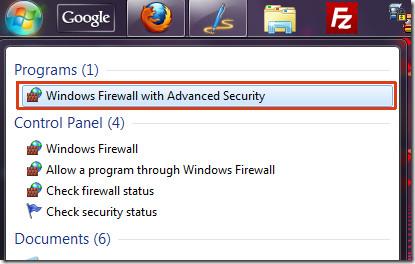
Navigieren Sie nun im Fenster „Windows-Firewall mit erweiterter Sicherheit“ zu „Aktionen“ > „Eigenschaften“. Es öffnet sich ein Eigenschaftendialogfeld, in dem Sie die ausgehende Verbindung blockieren können.
Hinweis für unerfahrene Benutzer: Ändern Sie die eingehende Verbindung nicht. Sie ist standardmäßig deaktiviert, sodass Sie manuell auswählen können, welche Apps eine Verbindung zum Internet herstellen können. Ich wiederhole noch einmal: Ändern Sie NICHT die Einstellungen für eingehende Verbindungen, da Ihr System sonst anfällig für externe Bedrohungen ist.
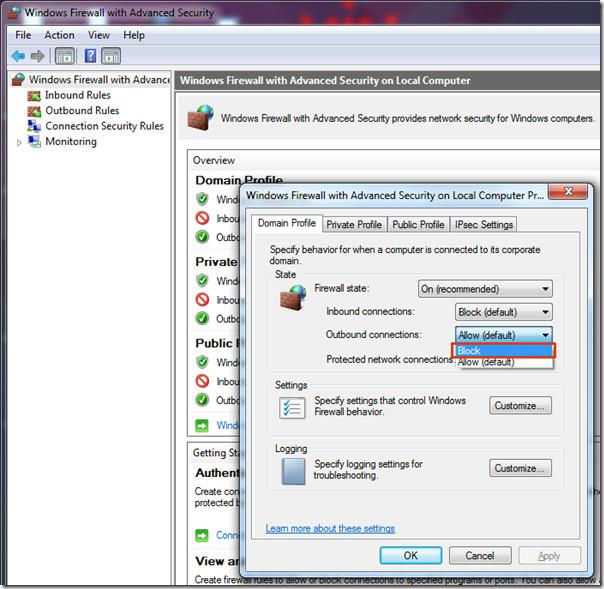
Sobald die ausgehende Verbindung deaktiviert ist, klicken Sie auf „OK“ und schließen Sie die Windows-Firewall mit dem Fenster „Erweiterte Einstellungen“.
Warum sollte der Firewall-Ausgangsschutz aktiviert werden?
Die Antwort ist relativ einfach: Sie soll verhindern, dass Malware und Viren vertrauliche Informationen versenden. Wenn Backdoor-Würmer Ihren Computer angreifen, stehlen sie die Informationen und stellen dann eine Verbindung zu einem externen Server (dem Server des Hackers) her, um die Daten zu senden.
Durch die Aktivierung der Firewall-Ausgangsverbindung werden alle ausgehenden Verbindungen mit Ausnahme der von Ihnen definierten Anwendungen verhindert. Dadurch wird Ihr System sicherer.
Wie erstelle ich Regeln für den Internetzugang von Anwendungen?
Die Windows-Firewall ist großartig, aber wie bereits erwähnt, ist sie auch unausgereift, was ziemlich frustrierend sein kann. Jedes Firewall-Tool von Drittanbietern meldet Ihnen, wenn ein Programm versucht, eine ausgehende Verbindung herzustellen. Sie könnten diese ausgehende Verbindung dann einfach annehmen oder ablehnen, leider bietet die Windows-Firewall keine solchen Benachrichtigungen. Ein großer Mist, wenn Sie mich fragen.
In der Windows-Firewall müssen Sie für jede Anwendung einzeln manuell Regeln erstellen, sonst wird die ausgehende Verbindung für alle Programme blockiert. Klingt nach einer mühsamen Arbeit, oder?
Zum Glück haben wir ein tolles Tool gefunden, das Ihnen Benachrichtigungen für alle ein- und ausgehenden Verbindungen anzeigt. Es hilft Ihnen auch bei der Verwaltung aller Einstellungen für installierte Anwendungen. Kurz gesagt: Sie müssen keine lästigen Regeln manuell erstellen.
Nein, es handelt sich nicht um ein weiteres Firewall-Tool, sondern um eine einfache Sicherheits-App, die in Verbindung mit der Windows-Firewall funktioniert. Bei der betreffenden App handelt es sich um Windows 7 Firewall Control .
Jede in dieser App vorgenommene Änderung wird auch in der Windows-Firewall vorgenommen. Mit anderen Worten, man könnte sagen, dass alles synchronisiert wird, einschließlich der Portweiterleitung.
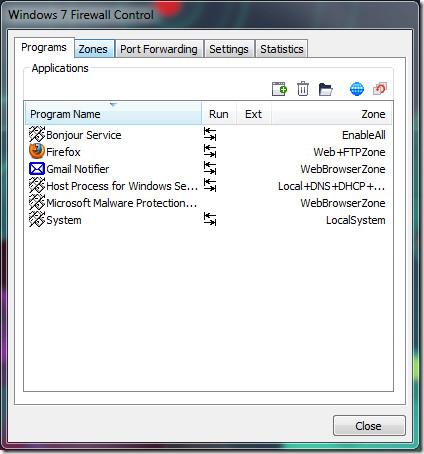
Das Tolle an dieser App ist, dass sie die Windows 7-Taskleistenintegration vollständig unterstützt und es Benutzern ermöglicht, Programme in bestimmten Zonen hinzuzufügen. Es gibt sowohl eine kostenlose als auch eine Pro-Version dieser App, aber die kostenlose Version ist für die meisten Benutzer ausreichend, da sie alle hier benötigten Funktionen enthält.
Laden Sie die Windows 7-Firewall-Steuerung herunter
Eine portable Version ist ebenfalls verfügbar. Es gibt zwei Installationsprogramme, eines für 32-Bit-Betriebssysteme und eines für 64-Bit-Betriebssysteme. Neben Windows 7 funktioniert es auch unter Vista. Viel Spaß!
So erhalten Sie Schlafenszeit-Benachrichtigungen basierend auf der Zeit, zu der Sie aufwachen müssen
So schalten Sie Ihren Computer über Ihr Telefon aus
Windows Update arbeitet grundsätzlich in Verbindung mit der Registrierung und verschiedenen DLL-, OCX- und AX-Dateien. Falls diese Dateien beschädigt werden, sind die meisten Funktionen von
Neue Systemschutz-Suiten schießen in letzter Zeit wie Pilze aus dem Boden, alle bringen eine weitere Antiviren-/Spam-Erkennungslösung mit sich, und wenn Sie Glück haben
Erfahren Sie, wie Sie Bluetooth unter Windows 10/11 aktivieren. Bluetooth muss aktiviert sein, damit Ihre Bluetooth-Geräte ordnungsgemäß funktionieren. Keine Sorge, es ist ganz einfach!
Zuvor haben wir NitroPDF getestet, einen netten PDF-Reader, der es dem Benutzer auch ermöglicht, Dokumente in PDF-Dateien zu konvertieren, mit Optionen wie Zusammenführen und Aufteilen der PDF
Haben Sie schon einmal ein Dokument oder eine Textdatei mit redundanten, unbrauchbaren Zeichen erhalten? Enthält der Text viele Sternchen, Bindestriche, Leerzeichen usw.?
So viele Leute haben nach dem kleinen rechteckigen Google-Symbol neben Windows 7 Start Orb auf meiner Taskleiste gefragt, dass ich mich endlich entschlossen habe, dies zu veröffentlichen
uTorrent ist mit Abstand der beliebteste Desktop-Client zum Herunterladen von Torrents. Obwohl es bei mir unter Windows 7 einwandfrei funktioniert, haben einige Leute
Jeder muss bei der Arbeit am Computer häufig Pausen einlegen. Wenn Sie keine Pausen machen, besteht eine große Chance, dass Ihre Augen aufspringen (okay, nicht aufspringen).







